楽天市場に出店をしている店舗にとって、カテゴリ設定はとても重要な項目の一つです。
カテゴリページがきれいに整っている方がユーザーが探しやすいため、売り上げにも影響してきます。
また、カテゴリも1ジャンルに関して、複数の下位ジャンルを設定した方がわかりやすい場合があります。
例えば、お菓子を取り扱いをされている店舗で、「メーカー別」と「種類別」に分けたとします。
「メーカー別」の下位カテゴリとしては、「明治」「森永」「フルタ」などがありますし、「種類別」の下位カテゴリとしては、「チョコレート」「スナック菓子」「ガム」などがあります。
このように、一つのカテゴリをさらに細分化したカテゴリを設定した方がお客様にとって探しやすいサイトとすることができるような場合には、きっちりとジャンル分けをするようにしてください。
カテゴリトップの表示例
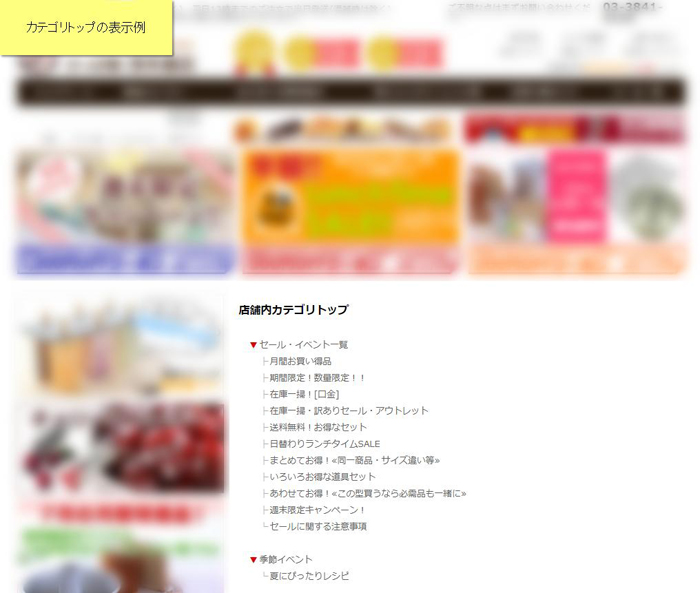
下位カテゴリの表示例
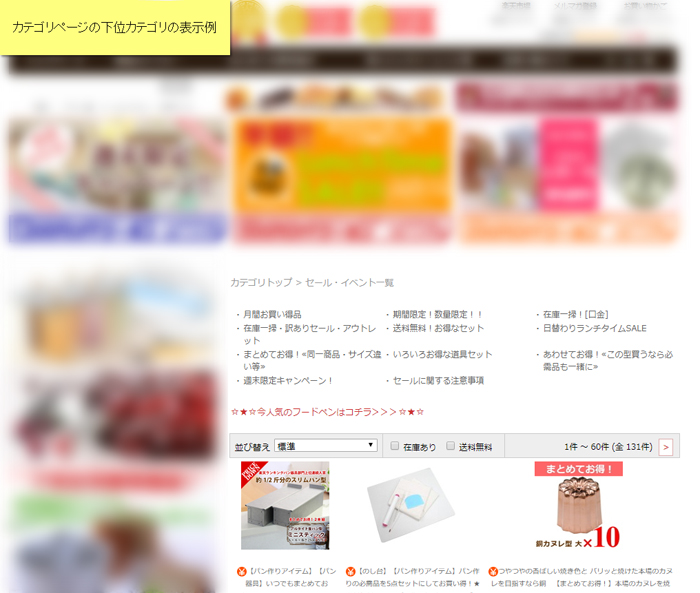
そこで、カテゴリを階層分けするための下位カテゴリページの登録方法に関して、説明をしていきます。
カテゴリページの階層分けは、RMS内のカテゴリページ設定で行います。
楽天RMSでカテゴリを階層分けする方法
(下位カテゴリの追加方法)
1.RMSにログイン
RMSにログインしてください。
(ログインの仕方は楽天RMS(管理画面)へのログイン方法をご確認ください。)
2.カテゴリページ設定に移動
①「1 商品登録・更新」をクリックします。

②「カテゴリページ設定」の店舗内カテゴリ設定をクリックします。

3.カテゴリの階層分け
カテゴリトップ(※1)とその他(※2)のカテゴリは、最初から設定されており、こちらのカテゴリは編集することができません。
※1カテゴリトップとは、カテゴリページの一覧が表示されるページです。まさにカテゴリのトップページにあたります。下記のようなURLで表示されます。
https://item.rakuten.co.jp/店舗URL/c/
※2その他のカテゴリには、1つもカテゴリに紐づいていない商品が入ります。
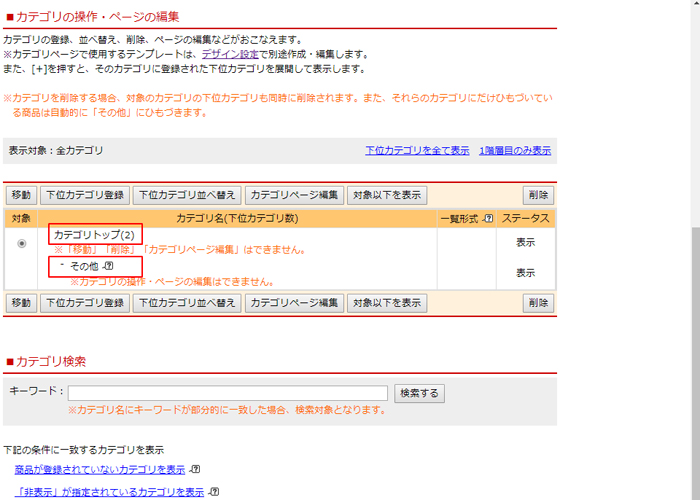
①下位カテゴリを登録したいカテゴリの「対象」の箇所にチェックを入れます。
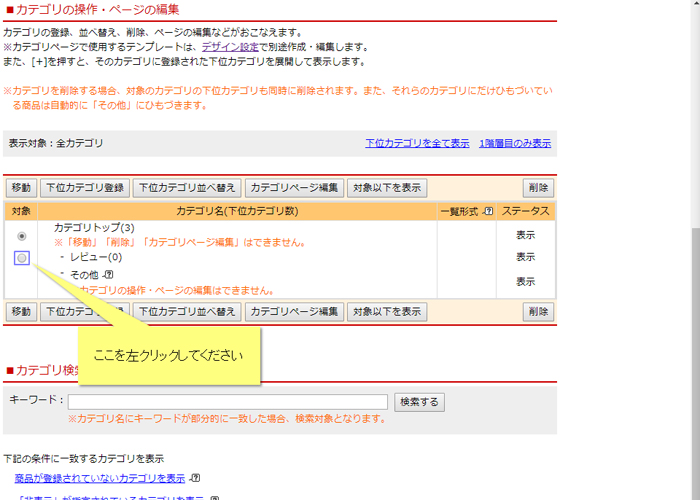
②下位カテゴリ登録をクリックします。
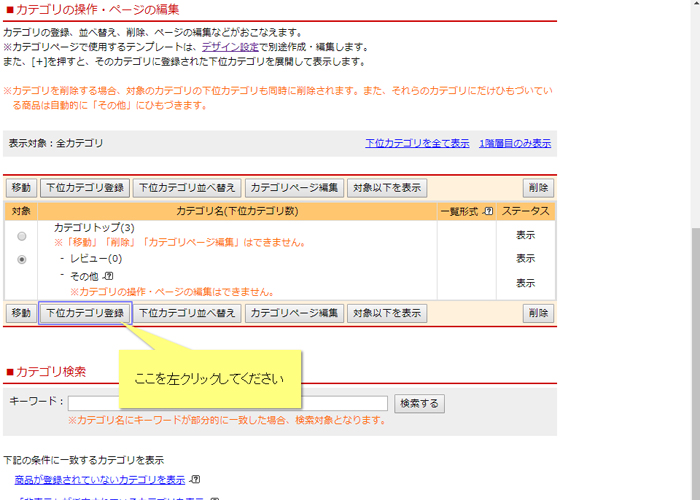
③カテゴリ名を入力し、下部の登録するをクリックします。
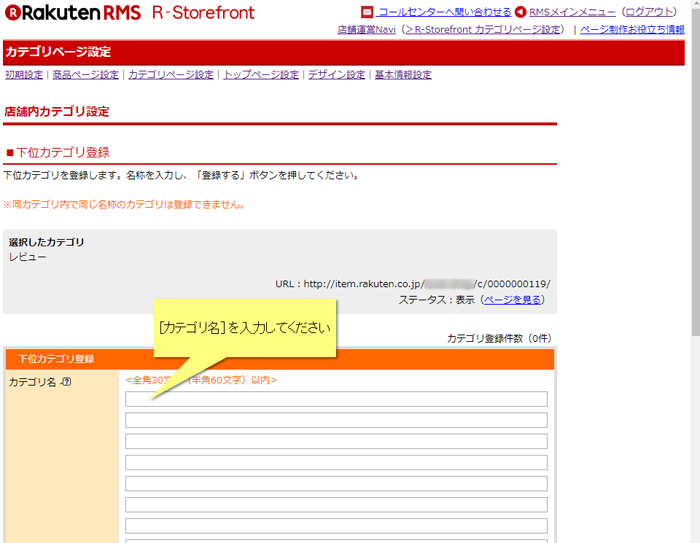
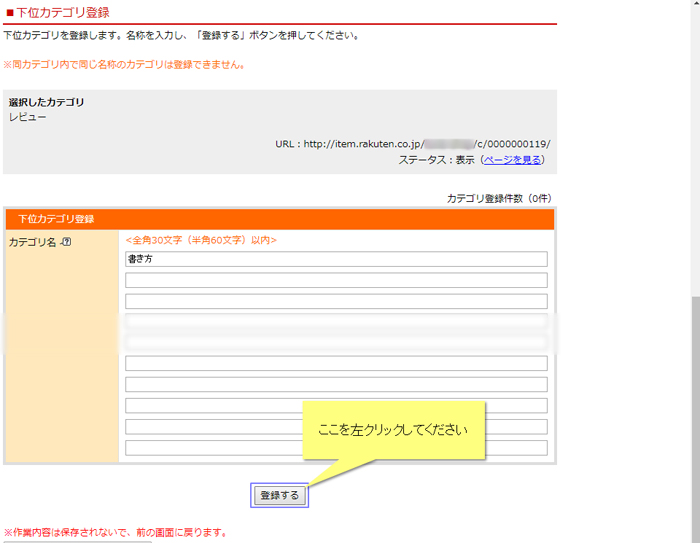
カテゴリは同一階層に30個まで登録することができます。
4.作成したカテゴリのURL
カテゴリを登録すると、下記のように最初に選択をしたカテゴリの下に追加したカテゴリが表示されます。
※プルダウンが閉じている場合には、横の+をクリックしてください。
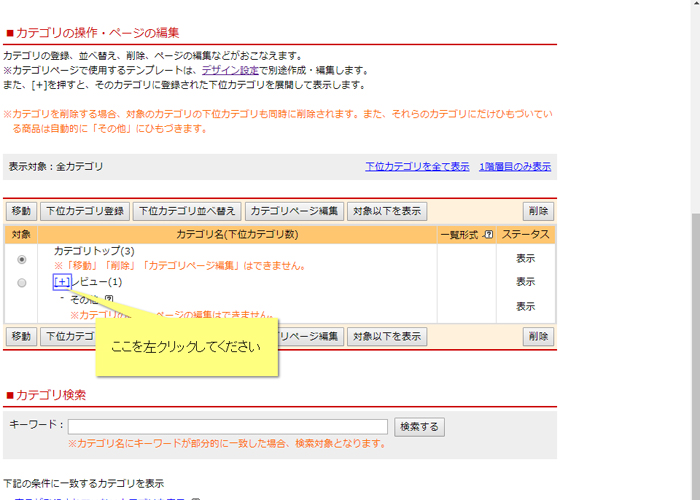
①URLを知りたいカテゴリの横の「対象」の箇所にチェックを入れます。
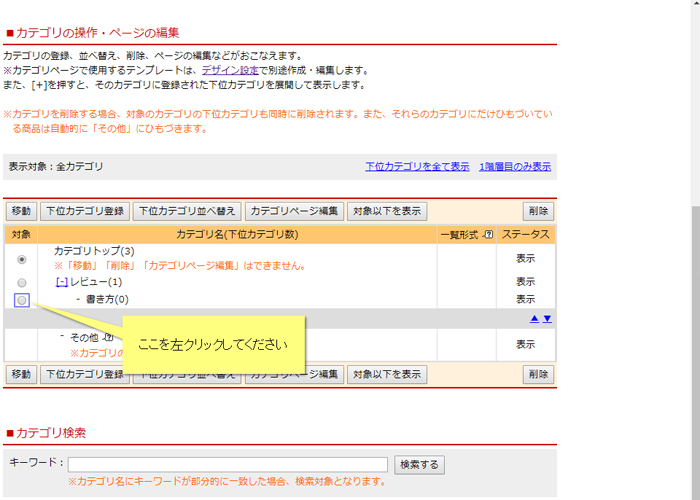
②カテゴリページ編集をクリックします。
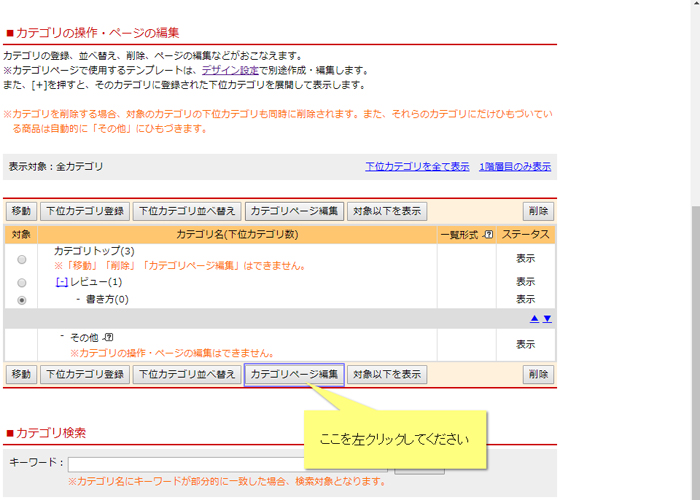
下記画像の赤枠で囲った箇所に記載されているURLがそのカテゴリのURLになります。
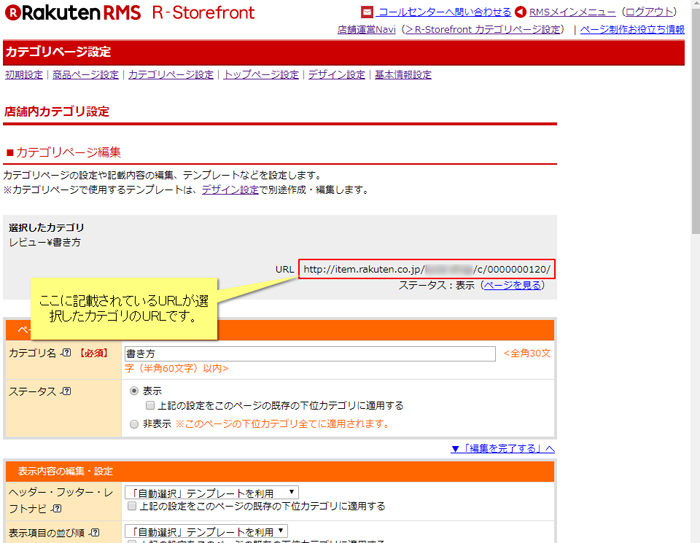
まとめ
いかがでしたか。
以上で、カテゴリページの階層分けが完了です。
カテゴリページは、商品を分類する上でとても重要な機能となります。
実際に、カテゴリをお客様にとってわかりやすいものに設定を変えたことで、売り上げを伸ばした店舗も多くあります。
店舗のフロア分けエリア分けをどのようにするのかは、カテゴリの分類次第ですので、しっかりと扱う商品をどういうカテゴリ分けをするのがいいのかをしっかりと考えるようにしてください。






